Ubuntu系统上的PHP开发环境搭建
Ubuntu服务器下搭建php运行环境的方法
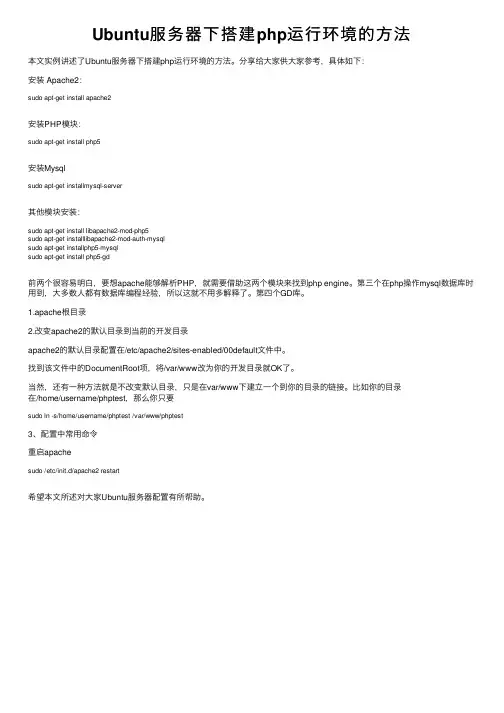
Ubuntu服务器下搭建php运⾏环境的⽅法本⽂实例讲述了Ubuntu服务器下搭建php运⾏环境的⽅法。
分享给⼤家供⼤家参考,具体如下:安装 Apache2:sudo apt-get install apache2安装PHP模块:sudo apt-get install php5安装Mysqlsudo apt-get installmysql-server其他模块安装:sudo apt-get install libapache2-mod-php5sudo apt-get installlibapache2-mod-auth-mysqlsudo apt-get installphp5-mysqlsudo apt-get install php5-gd前两个很容易明⽩,要想apache能够解析PHP,就需要借助这两个模块来找到php engine。
第三个在php操作mysql数据库时⽤到,⼤多数⼈都有数据库编程经验,所以这就不⽤多解释了。
第四个GD库。
1.apache根⽬录2.改变apache2的默认⽬录到当前的开发⽬录apache2的默认⽬录配置在/etc/apache2/sites-enabled/00default⽂件中。
找到该⽂件中的DocumentRoot项,将/var/www改为你的开发⽬录就OK了。
当然,还有⼀种⽅法就是不改变默认⽬录,只是在var/www下建⽴⼀个到你的⽬录的链接。
⽐如你的⽬录在/home/username/phptest,那么你只要sudo ln -s/home/username/phptest /var/www/phptest3、配置中常⽤命令重启apachesudo /etc/init.d/apache2 restart希望本⽂所述对⼤家Ubuntu服务器配置有所帮助。
Ubuntu环境编译安装PHP和Nginx的方法
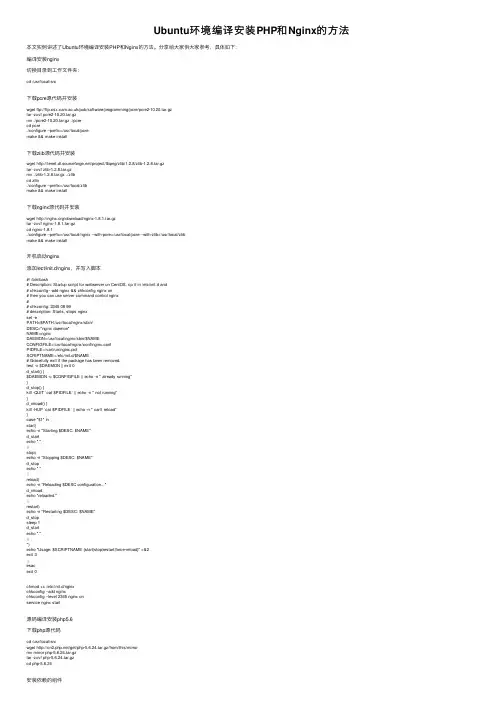
Ubuntu环境编译安装PHP和Nginx的⽅法本⽂实例讲述了Ubuntu环境编译安装PHP和Nginx的⽅法。
分享给⼤家供⼤家参考,具体如下:编译安装nginx切换⽬录到⼯作⽂件夹:cd /usr/local/src下载pcre源代码并安装wget ftp:///pub/software/programming/pcre/pcre2-10.20.tar.gztar -zxvf pcre2-10.20.tar.gzmv ./pcre2-10.20.tar.gz ./pcrecd pcre./configure --prefix=/usr/local/pcremake && make install下载zlib源代码并安装wget /project/libpng/zlib/1.2.8/zlib-1.2.8.tar.gztar -zxvf zlib-1.2.8.tar.gzmv ./zlib-1.2.8.tar.gz ./zlibcd zlib./configure --prefix=/usr/local/zlibmake && make install下载nginx源代码并安装wget /download/nginx-1.8.1.tar.gztar -zxvf nginx-1.8.1.tar.gzcd nginx-1.8.1./configure --prefix=/usr/local/nginx --with-pcre=/usr/local/pcre --with-zlib=/usr/local/zlibmake && make install开机启动nginx添加/ect/init.d/nginx,并写⼊脚本#! /bin/bash# Description: Startup script for webserver on CentOS. cp it in /etc/init.d and# chkconfig --add nginx && chkconfig nginx on# then you can use server command control nginx## chkconfig: 2345 08 99# description: Starts, stops nginxset -ePATH=$PATH:/usr/local/nginx/sbin/DESC="nginx daemon"NAME=nginxDAEMON=/usr/local/nginx/sbin/$NAMECONFIGFILE=/usr/local/nginx/conf/nginx.confPIDFILE=/var/run/nginx.pidSCRIPTNAME=/etc/init.d/$NAME# Gracefully exit if the package has been removed.test -x $DAEMON || exit 0d_start() {$DAEMON -c $CONFIGFILE || echo -n " already running"}d_stop() {kill -QUIT `cat $PIDFILE` || echo -n " not running"}d_reload() {kill -HUP `cat $PIDFILE` || echo -n " can't reload"}case "$1" instart)echo -n "Starting $DESC: $NAME"d_startecho ".";;stop)echo -n "Stopping $DESC: $NAME"d_stopecho ".";;reload)echo -n "Reloading $DESC configuration..."d_reloadecho "reloaded.";;restart)echo -n "Restarting $DESC: $NAME"d_stopsleep 1d_startecho ".";;*)echo "Usage: $SCRIPTNAME {start|stop|restart|force-reload}" >&2exit 3;;esacexit 0chmod +x /etc/init.d/nginxchkconfig --add nginxchkconfig --level 2345 nginx onservice nginx start源码编译安装php5.6下载php源代码cd /usr/local/srcwget /get/php-5.6.24.tar.gz/from/this/mirrormv mirror php-5.6.24.tar.gztar -zxvf php-5.6.24.tar.gzcd php-5.6.24安装依赖的组件xml扩展apt-get install libxml2-devpng扩展apt-get install libpng12-devfreetype扩展apt-get -y install libfreetype6-devopenssl扩展apt-get install opensslapt-get install libcurl3-openssl-devjpeg扩展apt-get install libjpeg-dev编译语句⽣成配置⽂件./configure --prefix=/opt/php --with-config-file-path=/opt/php/lib --enable-mbstring --enable-ftp --with-gd --with-jpeg-dir=/usr --with-png-dir=/usr --with-mysql=mysqlnd --with-mysqli=mysqlnd --with-openssl-dir=/usr --with-openssl --with-pdo-mysql=mysqlnd --with-pear 安装了依赖的组件以后,应该就不会报错,如果报错请安装缺少的组件,然后重新⽣成配置⽂件。
ubuntu下php环境的搭建

如果在linux上安装的mysql,远程使用windows连接,结果提示:ERROR 2003 (HY000): Can’t connect to MySQL server on ’192.168.119.105′ (10061),
修改 /etc/mysql/f 文件
sudo nano /etc/mysql/f
安装phpMyAdmin:
sudo apt-get install libapache2-mod-auth-mysql phpmyadmin
使用键盘上的箭头键,高亮显示apache2,然后使用空格间来选择它。然后按回车键,继续进行。
你是不是想为phpMyAdmin配置一个名为dbconfig-common的数据库。选择"是的",并按回车键。
配置Apache
启用 mod_rewrite 模块
终端命令: sudo a2enmod rewrite
重启Apache服务器: sudo /etc/init.d/apache2 restart
sudo touch /var/www/test.php 新建一个test.php文件
输入之前设置的MySQL根密码
安装和配置phpMyAdmin的工作已完成
4.sudo apt-get install libapache2-mod-php5 配置apache+php
sudo apt-get install libapache2-mod-auth-mysql 让apache支持mysql
5.sudo apt-get install php5-mysql mysql链接
#skip-external-locking
Ubuntu 10 04下搭建php网站运行环境linux服务器应用 电脑资料
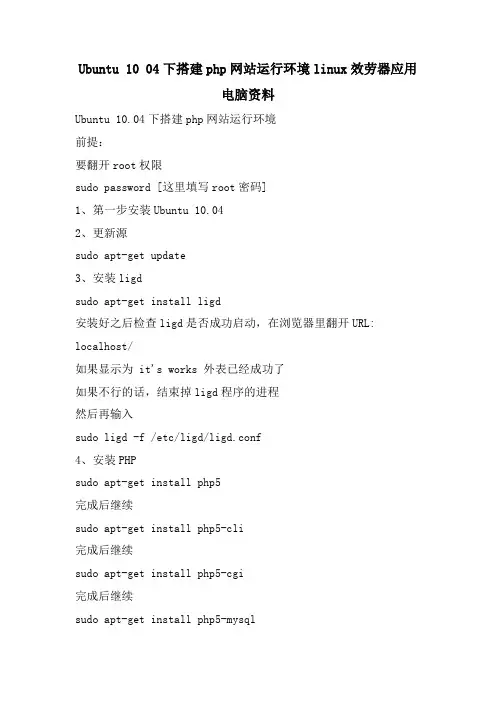
Ubuntu 10 04下搭建php网站运行环境linux效劳器应用电脑资料Ubuntu 10.04下搭建php网站运行环境前提:要翻开root权限sudo password [这里填写root密码]1、第一步安装Ubuntu 10.042、更新源sudo apt-get update3、安装ligdsudo apt-get install ligd安装好之后检查ligd是否成功启动,在浏览器里翻开URL: localhost/如果显示为 it's works 外表已经成功了如果不行的话,结束掉ligd程序的进程然后再输入sudo ligd -f /etc/ligd/ligd.conf4、安装PHPsudo apt-get install php5完成后继续sudo apt-get install php5-cli完成后继续sudo apt-get install php5-cgi完成后继续sudo apt-get install php5-mysql让ligd 支持cgi模式# ligd-enable-mod fastcgi重起Ligd# /etc/init.d/ligd restart5、将/var/文件夹的owner改变成当前用户(有的可能不需要这步)sodu chown -R xuxx:xuxx /var/这样文件夹的拥有者即为xuxx,这样就可以写入文件了6、翻开文件夹(var/)右键--Create Document ---empty file文件名为:test.php在里面写入下面内容并保存< ?php// this file will test to see if php// is enabled and functiona;phpinfo();>然后翻开 localhost/test.php你会看到网页中的PHP信息7、安装mysqlsudo apt-get install mysql-server-5.1 mysql-client-5.1 在这个安装过程中会提示你输入密码8、安装phpmyadmin 用来管理mysqlsudo apt-get install phpmyadmin当它提示你选择那种web server时,什么都不要选,然后OK安装就行把phpmyadmin移动到/var/我们就能用phpmyadmin管理mysql了# sudo mv /usr/share/phpadmin /var/翻开localhost/phpmyadmin 看看是不是能管理mysql了到此,php网站运行环境就搭载好了!你现在就可以下载一些php 类型的网站程序安装测试看看,检验一下自己的劳动成果php程序有:discuz wordpress 等等,根本文件夹权限sudo chmod -R 0777 /home/1.txtsudo chmod -R 【权限】【目录或文件】sudo chwon -R root:root /var/sudo chown -R [用户名:用户组] 【目录或文件】。
【IT专家】Ubuntu16.04配置PHP开发环境
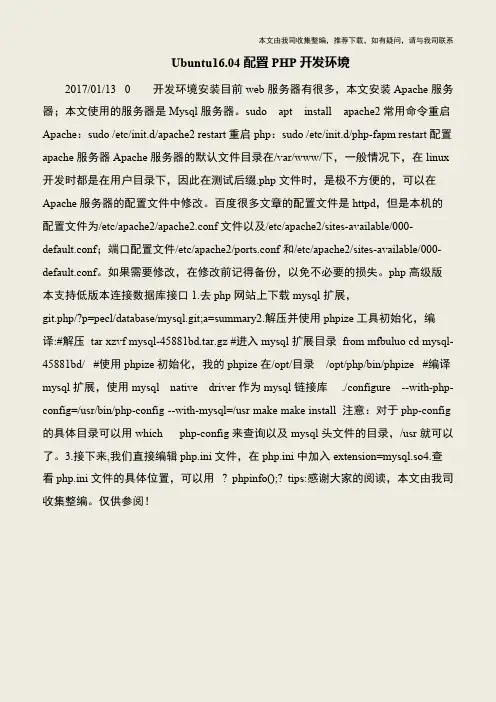
本文由我司收集整编,推荐下载,如有疑问,请与我司联系Ubuntu16.04配置PHP开发环境2017/01/13 0 开发环境安装目前web服务器有很多,本文安装Apache服务器;本文使用的服务器是Mysql服务器。
sudo apt install apache2常用命令重启Apache:sudo /etc/init.d/apache2 restart重启php:sudo /etc/init.d/php-fapm restart配置apache服务器Apache服务器的默认文件目录在/var/www/下,一般情况下,在linux 开发时都是在用户目录下,因此在测试后缀.php文件时,是极不方便的,可以在Apache服务器的配置文件中修改。
百度很多文章的配置文件是httpd,但是本机的配置文件为/etc/apache2/apache2.conf文件以及/etc/apache2/sites-available/000-default.conf;端口配置文件/etc/apache2/ports.conf和/etc/apache2/sites-available/000-default.conf。
如果需要修改,在修改前记得备份,以免不必要的损失。
php高级版本支持低版本连接数据库接口1.去php网站上下载mysql扩展,git.php/?p=pecl/database/mysql.git;a=summary2.解压并使用phpize工具初始化,编译:#解压tar xzvf mysql-45881bd.tar.gz #进入mysql扩展目录from mfbuluo cd mysql-45881bd/ #使用phpize初始化,我的phpize在/opt/目录/opt/php/bin/phpize #编译mysql扩展,使用mysql native driver作为mysql链接库./configure --with-php-config=/usr/bin/php-config --with-mysql=/usr make make install 注意:对于php-config 的具体目录可以用which php-config来查询以及mysql头文件的目录,/usr就可以了。
Ubuntu下配置PHP服务器
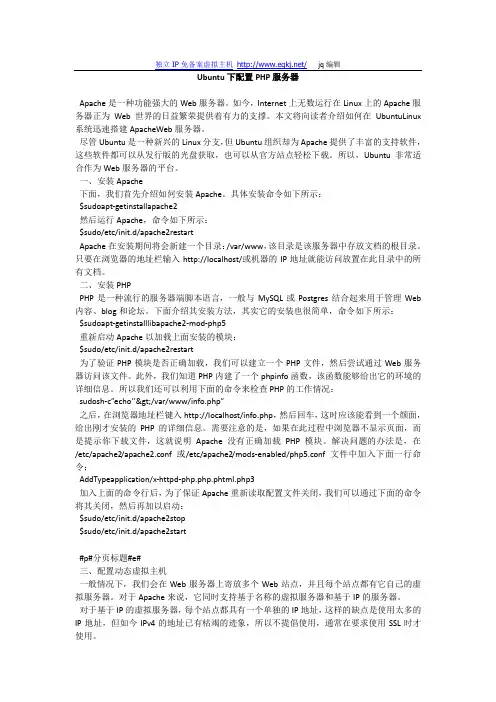
独立IP免备案虚拟主机/jq编辑Ubuntu下配置PHP服务器Apache是一种功能强大的Web服务器。
如今,Internet上无数运行在Linux上的Apache服务器正为Web世界的日益繁荣提供着有力的支撑。
本文将向读者介绍如何在UbuntuLinux 系统迅速搭建ApacheWeb服务器。
尽管Ubuntu是一种新兴的Linux分支,但Ubuntu组织却为Apache提供了丰富的支持软件,这些软件都可以从发行版的光盘获取,也可以从官方站点轻松下载。
所以,Ubuntu非常适合作为Web服务器的平台。
一、安装Apache下面,我们首先介绍如何安装Apache。
具体安装命令如下所示:$sudoapt-getinstallapache2然后运行Apache,命令如下所示:$sudo/etc/init.d/apache2restartApache在安装期间将会新建一个目录:/var/www,该目录是该服务器中存放文档的根目录。
只要在浏览器的地址栏输入http://localhost/或机器的IP地址就能访问放置在此目录中的所有文档。
二、安装PHPPHP是一种流行的服务器端脚本语言,一般与MySQL或Postgres结合起来用于管理Web 内容、blog和论坛。
下面介绍其安装方法,其实它的安装也很简单,命令如下所示:$sudoapt-getinstalllibapache2-mod-php5重新启动Apache以加载上面安装的模块:$sudo/etc/init.d/apache2restart为了验证PHP模块是否正确加载,我们可以建立一个PHP文件,然后尝试通过Web服务器访问该文件。
此外,我们知道PHP内建了一个phpinfo函数,该函数能够给出它的环境的详细信息。
所以我们还可以利用下面的命令来检查PHP的工作情况:sudosh-c”echo’’>/var/www/info.php”之后,在浏览器地址栏键入http://localhost/info.php,然后回车,这时应该能看到一个颜面,给出刚才安装的PHP的详细信息。
在Ubuntu上安装配置PHP+MySQL+Apache
PHP开发和服务器运行环境首选LAMP组合,即Linux+Apache+Mysql+Php/Perl /Python,能最优化服务器性能。
如何在本地电脑Ubuntu 中安装和配置LAMP环境搭建?Ubuntu9.10本身就是基于Linux内核,所以Linux是现成的了。
使用Ubuntu LAMP Server软件包可以很简单地实现Linux下Apache,Mysql和Php的统一安装和配置,也不再需要一个一个来安装配置了。
Ubuntu环境下如何安装LAMP组件?使用Ubuntu界面管理器:系统->系统管理->新立得软件包管理器->编辑->使用任务标记分组软件包->LAMP Server(勾选)->确定->返回到上一个窗口点击应用(或 System->Administration->Synaptic Package Manager->Edit->Mark packages by Task->LAMP Server->OK)。
然后系统会自动下载安装lamp环境软件包,几分钟就下载搞定。
安装过程中会要求设置Mysql root帐号的密码,设置好了记住。
另外当Ubuntu系统升级时lamp环境组件也会同时更新到最新版本。
安装完毕测试:打开Firefox浏览器在地址栏输入127.0.0.1,显示It works!表明Apache 服务器已经开始工作了,LAMP安装也就这样完成了。
当然不使用Gnome,使用终端命令也很简单:直接一条命令:apt-get install apache2 mysql-server mysql-client php5 php5-gd php5-mysql设置Ubuntu文件执行读写权限LAMP组建安装好之后,PHP网络服务器根目录默认设置是在:/var/www。
由于Linux系统的安全性原则,改目录下的文件读写权限是只允许root用户操作的,所以我们不能在www文件夹中新建php文件,也不能修改和删除,必须要先修改/var/www目录的读写权限。
UbuntuApachePHPMysql环境搭建(完整版)
Ubuntu+Apache+PHP+Mysql环境搭建(完整版)一、操作系统Ubuntu 16.04 64位,阿里云服务器二、Apache1、安装Apache,安装命令:sudo apt-get install apache22、环境配置:1)配置文件:路径为/etc/apache2,配置文件是apache2.conf,而没有http.conf。
2)默认网站根目录:/var/www/html,使用浏览器访问http://localhost 即可打开;3)修改网站根目录:A、“sudo vi /etc/apache2/apache2.conf"-->找到"B、"sudo vi/etc/apache2/sites-available/000-default.conf"-->找到"DocumentRoot /var/www/html"的位置-->更改"/var/www/html"为新的根目录“/home/www”即可。
4)重启Apache服务器: sudo /etc/init.d/apache2 restart三、PHP1、更新源列表,否则安装php会失败:sudo apt-get update //更新一下列表2、安装PHP,安装命令:sudo apt-get install php7.0用“sudo apt-cache search php”查询软件仓库中的php版本号,然后再"sudo apt-get install php-查询到的版本号 "进行安装。
3、让Apache支持php,安装命令:sudo apt-get install libapache2-mod-php7.04、安装php7.0-gd模块,安装命令:sudo apt-get install php7.0-gd5、让PHP支持curl1)首先查看php7.0-curl是否已安装:dpkg -l | grep 'php7.0-curl'2)如果没有安装,则:sudo apt-get install php7.0-curl3)确保 extension_dir存在,并且包含curl.so,查找extension_dir:php -i | grep extension_dir显示:extension_dir => /usr/lib/php/20151012 => /usr/lib/php/201510124)确保/etc/php/7.0/mods-available/curl.ini存在,文件内容如下:; configuration for php CURL module; priority=20extension=curl.so5)如果以上步骤均确定,重启服务器。
Ubuntu搭载PHP环境(安装MySQLApachephpMyAdminWordPress)
我们知道部署LMAP在任何Linux版本下都可以用源码安装来完成,而当我们用上ubuntu/fedora/opensuse这类发行版可以借助它们的包管理机制来完成,以减轻我们的工作量。
下面介绍在ubuntu11.10下安装配置MySQL、Apache、PHP5、phpMyAdmin的方法安装MySQLsudo apt-get install mysql-server安装Apachesudo apt-get install apache2安装PHP5sudo apt-get install php5 //安装PHP5其它模块sudo apt-get install libapache2-mod-php5//配置APACHE+PHPsudo apt-get install libapache2-mod-auth-mysql//让apache支持mysqlsudo apt-get install php5-mysql //mysql连接sudo apt-get install php5-gd //GD库phpMyAdminsudo apt-get install phpMyAdmin完成后都不需要我们再去配置了,apt-get已经帮我们做好了,mysql也会在安装完成后提示你输入root密码,不用再操心了。
当安装完phpMyAdmin,会提示你选择服务器,然后自动完成配置。
接下来测试我们到底有无成功测试Mysql测试apache http://localhost/测试PHPsudo gedit /var/www/index.php <? phpinfo() ?>http://localhost/index.php测试phpMyAdminhttp://localhost/phpmyadmin安装wordpresslinuxsight@linuxsight-ODM:/var/www$ sudo chmod -R 777 wordpress http://localhost/wordpress/进入wordpress的安装(在此之前应该先创建一个空的数据库如叫wordpress)安装过程很简单输入相关的信息就可以了关于Apache的一些操作:sudo /etc/init.d/apache2 restart //重启APACHE基本上的配置都在/etc/apache2目录及其子目录下完成根目录在/var/www下(sudo chmod -R 777 /var/www 以方便操作)两种改变apache2的默认目录到当前的开发目录第一种、apache2的默认目录配置在/etc/apache2/sites-enabled/00default文件中。
在ubuntu上安装与配置php开发环境时的学习总结
1、在ubuntu上安装与配置php开发环境时出现的有一错误(13)Permission denied: make_sock: could not bind to address 0.0.0.0:80 的解决方法是非root用户使用的端口80将无权,就是直接以超级管理员的名义来命令。
2、Lamp简介:Linux+Apache+Mysql+Perl/PHP/Python一组常用来搭建动态网站或者服务器的开源软件,本身都是各自独立的程序,但是因为常被放在一起使用,拥有了越来越高的兼容度,共同组成了一个强大的Web应用程序平台。
随着开源潮流的蓬勃发展,开放源代码的LAMP已经与J2EE和.Net 商业软件形成三足鼎立之势,并且该软件开发的项目在软件方面的投资成本较低,因此受到整个IT界的关注。
从网站的流量上来说,70%以上的访问流量是LAMP来提供的,LAMP是最强大的网站解决方案.LAMP是基于Linux,Apache,MySQL和PHP的开放资源网络开发平台,PHP是一种有时候用Perl或Python可代替的编程语言。
这个术语来自欧洲,在那里这些程序常用来作为一种标准开发环境。
名字来源于每个程序的第一个字母。
每个程序在所有权里都符合开放源代码标准:Linux是开放系统;Apache是最通用的网络服务器;mySQL是带有基于网络管理附加工具的关系数据库;PHP是流行的对象脚本语言,它包含了多数其它语言的优秀特征来使得它的网络开发更加有效。
开发者在Windows操作系统下使用这些Linux环境里的工具称为使用WAMP。
3、XAMPP(Apache+MySQL+PHP+PERL)是一个功能强大的建站集成软件包。
这个软件包原来的名字是LAMPP,但是为了避免误解,最新的几个版本就改名为 XAMPP 了。
它可以在Windows、Linux、Solaris三种操作系统下安装使用,支持多语言:英文、简体中文、繁体中文、韩文、俄文、日文等。
- 1、下载文档前请自行甄别文档内容的完整性,平台不提供额外的编辑、内容补充、找答案等附加服务。
- 2、"仅部分预览"的文档,不可在线预览部分如存在完整性等问题,可反馈申请退款(可完整预览的文档不适用该条件!)。
- 3、如文档侵犯您的权益,请联系客服反馈,我们会尽快为您处理(人工客服工作时间:9:00-18:30)。
Ubuntu系统上的PHP开发环境搭建编辑日期:15年6月27日编辑人员:宋永宏PHP开发环境搭建平台本文档涉及的PHP开发环境搭建是在Ubuntu 14.04上完成的,因此,下文提到的一系列操作皆适用于该环境。
PHP开发环境搭建过程在本文档中将使用源码包安装Eclipse,下载Eclipse 4.4.2版本的地址:/downloads/download.php?file=/technology/epp/downloads/release/luna/SR2/eclipse-java-luna-SR2-linux-gtk-x86_64.tar.gz1.安装Eclipse将sclipse压缩包解压至usr/local/目录:# sudo tar xzf eclipse-java-luna-SR2-linux-gtk-x86_64.tar.gz -C /usr/local/2.创建桌面快捷方式# sudo gedit /usr/share/applications/eclipse.desktop[Desktop Entry]Type=ApplicationName=EclipseComment=Eclipse Integrated Development EnvironmentIcon=/usr/local/eclipse/icon.xpmExec=/usr/local/eclipse/eclipseTerminal=falseCategories=Development;IDE;Java;3.在Eclipse中安装PHP开发工具(PDT)•点击Eclipse桌面图标; 点击“OK”选择默认工作区。
初次进入Eclipse的Welcome窗口如下图:•在工具栏点击“Help” --> “Install new Software”,打开安装窗口。
•在安装窗口点击“Avaliable Software Sites”,打开个性化设置窗口。
•在个性化设置窗口点击“Add...”,打开网络站点添加窗口。
•在网络站点添加窗口的“Location”选框中输入PDT更新站点; 点击“OK”,返回安装窗口。
/tools/pdt/updates/3.4•在安装窗口下拉列表“Work with”选择在网络站点添加窗口添加的站点。
•在Eclipse自动找到新添加站点上的PHP开发工具时,如下图选择该工具,然后点击“Next >”进入安装确认窗口。
•在安装确认窗口点击“Next >”进入协议确认窗口。
•在协议确认窗口选择同意该协议,点击“Finish”进入软件安装窗口。
•在软件安装窗口等待安装工作完成。
•安装完成后在弹出的软件更新窗口点击“Yes”,重新重启Eclipse以使新安装的软件生效。
重启后进入Eclipse的Welcome窗口如下图:至此PHP开发工具安装完成。
下面将安装一些其他的工具帮助项目的开发。
4.安装扩展软件•在工具栏点击“Help” --> “Install new Software”,打开安装窗口。
•在安装窗口点击下拉表“Work with”,并选择“--All Available Sites--”。
•在Eclipse自动找到的软件列表中选择安装下面的软件包:•在“Web,XML,JA V A EE and OSGi Enterprise Development”条目中选择➢JavaScript Development Tools➢Eclipse Web Developer Tools•在“General Purpose Tools”条目中选择➢Remote System Explorer End-User Runtime•点击“Next >”,按照安装导向完成后续操作,如果需要重新启动Eclipse。
•在工具栏点击“Help” --> “Install new Software”,打开安装窗口。
•点击“Add...”添加下面的网络站点,将其命名为“xtext plugin”; 点击“OK”。
/modeling/tmf/xtext/updates/composite/releases/•点击“Add...”添加下面的网络站点,将其命名为“LESS plugin”; 点击“OK”。
/~simonet/soft/ow/update/•在Eclipse自动找到的“net.vtst.ow”条目中选择“LESS”。
•点击“Next >”,按照安装导向完成后续操作,如果需要重新启动Eclipse。
5.配置透视图和视图在本小节中配置Eclipse的PHP开发环境,需要添加下面的透视图:•在工具栏上点击“Window”-->“Open Perspective”-->“Other...”; 选择“PHP”透视图,点击“OK”。
•在工具栏上点击“Window”-->“Open Perspective”-->“Other...”; 选择“Debug”透视图,点击“OK”。
•切换至“PHP”透视图,在工具栏上点击“Window”-->“Show View”-->“Other...”-->“Remote Systems”,选择表单中的透视图,点击“OK”。
•从表单中拖动视图将其放置在“PHP explorer”视图的下面。
现在可以搜索本地或远程的PHP项目。
6.配置PHP运行和调试环境•安装并配置Xdebug。
# sudo apt-get install php5-xdebug# vi /etc/php5/cli/php.ini[xdebug]zend_extension=/usr/lib/php5/20121212/xdebug.soxdebug.remote_enable=onxdebug.remote_handler=dbgpxdebug.remote_port=9000xdebug.remote_host=localhost# sudo /etc/init.d/apache2 restart•在工具栏上点击“Window”-->“Preferences”-->“Gerneral”-->“PHP”-->“PHP Executables”,点击“Add...” / “Edit...”,如下图编辑PHP运行环境,然后点击“OK”。
•在工具栏上点击“Window”-->“Preferences”-->“Gerneral”-->“PHP”-->“Server”,选择默认PHP Web服务,点击“Edits”,在“Debugger”选框中选择“Xdebug”,点击“OK”。
•在工具栏上点击“Window”-->“Preferences”-->“Gerneral”-->“Web Browser”。
➢找到并打开“Use external web browser”。
➢找到并选择“Firefox”。
7.配置编辑器下面的这些有关编辑器的配置有助于提高用户体验:颜色为了使用强烈的颜色突出部分代码,参照下面的步骤:•在工具栏上点击“Window”-->“Preferences”-->“Gerneral”-->“Editors”-->“Text Editors”-->“Annotations”。
➢在列表中找到“JavaScript Occurrences”并将其颜色值设为“#FFFF5A”。
➢在列表中找到“Matching Tags”并将其颜色值设为“#FFFF5A”。
➢在列表中找到“PHP elements ‘read’ occurrences”并将其颜色值设为“#FFFF5A”。
拼写检查如果想让Eclipse帮助检查文本语法,打开下面的选项。
•在工具栏上点击“Window”-->“Preferences”-->“Gerneral”-->“Editors”-->“Text Editors”-->“Spelling”。
➢找到并打开“Enable spell checking”。
代码折叠代码折叠是一些编辑器很好的功能,它允许在某些数据结构像函数,类中折叠代码。
•在工具栏上点击“Window”-->“Preferences”-->“Gerneral”-->“PHP”-->“Editors”-->“Code Folding”。
➢找到并打开“Enable folding”。
➢找到并打开“Functions”。
➢找到并打开“PHPDoc”。
➢找到并打开“Header PHPDoc”。
8.增加内存使用默认情况下,Eclipse有一些配置限制内存数量,对于大多数用户来说这种配置效果很好,但是如果有2G或者更多的内存则应该考虑重新设置这个值以提高Eclipse IDE的性能。
注意:使用本文档的Eclipse安装方法,配置文件eclipse.ini在/usr/local/eclipse/目录下。
eclipse.ini初始文件的内容:-startupplugins/uncher_1.3.0.v20140415-2008.jar--launcher.libraryplugins/uncher.gtk.linux.x86_64_1.1.200.v20150204-1316-productorg.eclipse.epp.package.java.product--launcher.defaultActionopenFile-showsplashorg.eclipse.platform--launcher.XXMaxPermSize256m--launcher.defaultActionopenFile--launcher.appendVmargs-vmargs-Dosgi.requiredJavaVersion=1.6-XX:MaxPermSize=256m-Xms40m-Xmx512m修改下面的值以提高Eclipse可使用的内存数量:-startupplugins/uncher_1.3.0.v20140415-2008.jar--launcher.libraryplugins/uncher.gtk.linux.x86_64_1.1.200.v20150204-1316 -productorg.eclipse.epp.package.java.product--launcher.defaultActionopenFile-showsplashorg.eclipse.platform--launcher.XXMaxPermSize1024m--launcher.defaultActionopenFile--launcher.appendVmargs-vmargs-Dosgi.requiredJavaVersion=1.6-XX:MaxPermSize=1024m-Xms1024m-Xmx1024m。
